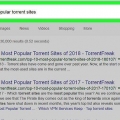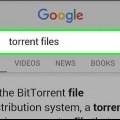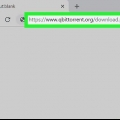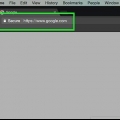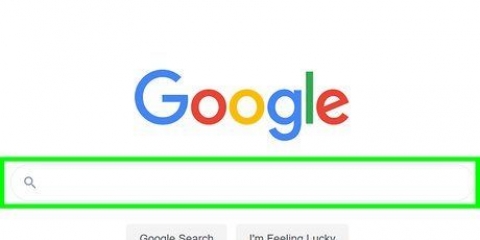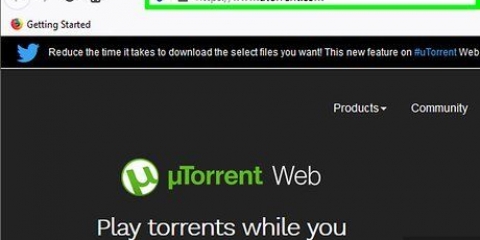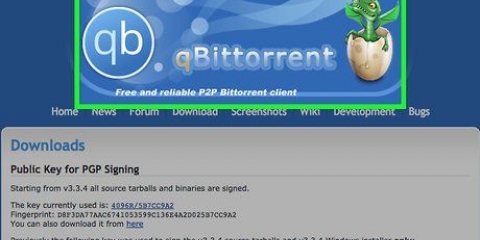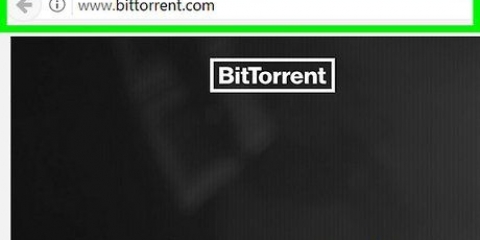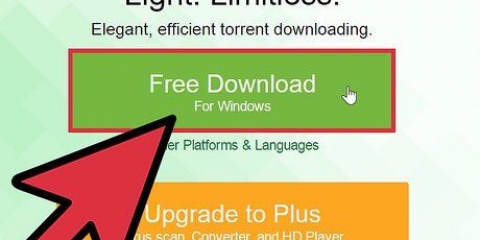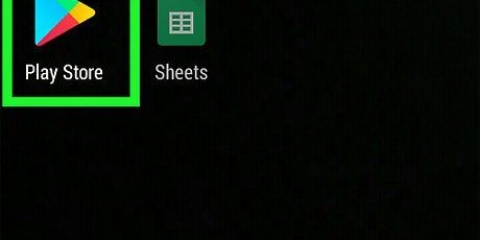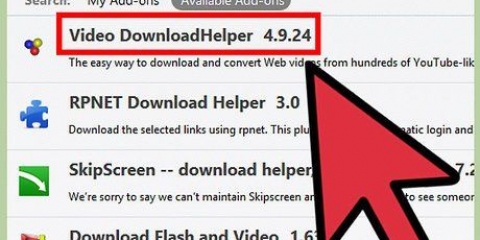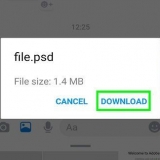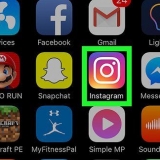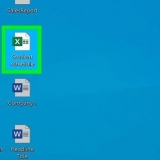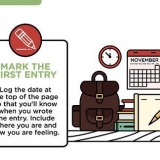Om du till exempel söker efter "WWE" får du massor av resultat, och förmodligen inte nedladdningen du letar efter. Så skriv in något mer specifikt, som "WWE Wrestlemania 29 New York/New Jersey Full Event", så hittar du en bra nedladdning snabbare. Sök också alltid på engelska om du vill ladda ner något på engelska. Om du inte känner till några torrentsidor, sök efter det du vill ladda ner i en sökmotor och lägg till ordet "torrent". För spel och mjukvara kan du också lägga till ordet "mac".
Om du inte är säker på vilken du ska välja, gå till torrenten med flest frön. Klicka på filen och se kommentarerna. Kontrollera om folk säger att det fungerar, kvaliteten är bra, filen är korrekt osv. Om det inte finns några eller få reaktioner, ta inte risken.
Under nedladdningen kommer µTorrent automatiskt att börja se de redan nedladdade komponenterna. Även när din nedladdning är klar kommer µTorrent att fortsätta att distribuera filen till andra användare på BitTorrent-nätverket. Endast om du tar bort torrenten från µTorrent, eller om du stänger µTorrent, kommer uppladdningen att sluta.
Nedladdningens varaktighet beror på filstorleken och antalet frön. Ju fler frön, desto snabbare slutförs nedladdningen av filen.
Ladda ner en torrent på en mac med µtorrent
En torrent är, enkelt uttryckt, en fil som delas från dator till dator, utan en central server. Filer överförs från distributörer (så kallade "seeders") till begäranden (känd som "leechers"). Ladda ner programmet µTorrent och använd det för att ladda ner filmer, musik och spel. Observera att uppladdning (eller sådd av) upphovsrättsskyddat material är förbjudet i många länder - inklusive Nederländerna.
Steg

1. Ladda ner µTorrent påwww.utorrent.com. Det finns olika versioner av µTorrent för olika enheter, så se till att ladda ner Mac-versionen. Bestäm var du vill ladda ner installationsfilen (som till ditt skrivbord eller din nedladdningsmapp).
- Dubbelklicka på filen uTorrent.dmg när nedladdningen är klar, för att extrahera programmet.
- Dra µTorrent till mappen "Applications".

2. Öppna µTorrent genom att dubbelklicka på ikonen. Så här öppnar du programmet. Du måste fortfarande söka online efter den torrent du vill ladda ner.
Under installationen kommer µTorrent att försöka installera några onödiga program, till exempel ett extra verktygsfält för din webbläsare. Om du inte vill det, var noga med det finstilta i installationen och kontrollera endast de alternativ som krävs för att installera µTorrent.

3. Besök en torrentsida du litar på och sök efter en torrent. Skriv namnet på det du vill ladda ner i sökfältet. Se bara till att du är tillräckligt specifik annars får du orelaterade sökresultat.

4. Se listan över tillgängliga torrents. Titta på de första resultaten. Bestäm vilken du föredrar, baserat på filstorlek (större filer laddas ner längre, men tenderar att ha högre kvalitet) och filtyp (avi, mkv, mp4, etc.).).

5. Ladda ner torrenten. Detta gör du genom att klicka på den lilla magneten, eller på länken med `Ladda ner denna torrent` (Få denna torrent). Var försiktig så att du inte klickar på länkar som "ladda ner direkt", "ladda ner" eller "magnetnedladdning", eftersom dessa vanligtvis är oönskade popup-fönster eller omdirigeringar till andra webbplatser.

6. Vänta tills nedladdningen av torrenten är klar. Om allt är bra kommer µTorrent automatiskt att öppna torrentfilen eller magnetlänken. Annars kommer du att bli ombedd att välja ett program; ställ sedan in µTorrent som standardprogram. µTorrent öppnar ett extra fönster, där du måste klicka på `OK` i det nedre högra hörnet.

7. Klicka på fliken "Färdig" för att hitta din fil när den har laddats ned. Du kan öppna filen genom att högerklicka på filen och välja `öppna i finder`, eller genom att klicka på förstoringsglaset.
När du har laddat ner en film, högerklicka på filen, välj "Öppna med" och välj en mediaspelare att spela upp filen med.
Tips
- Kontrollera om torrenten laddades upp av en betrodd uppladdare. Dessa har vanligtvis en grön eller lila skalle bredvid sitt användarnamn.
- Kontrollera alltid antalet frön och leechers med torrent. Ju fler frön, desto snabbare nedladdning. Och ju fler leechers, desto långsammare nedladdning.
Varningar
- Att ladda upp (eller se) upphovsrättsskyddat material är förbjudet i många länder – inklusive Nederländerna.
"Ladda ner en torrent på en mac med µtorrent"
Оцените, пожалуйста статью